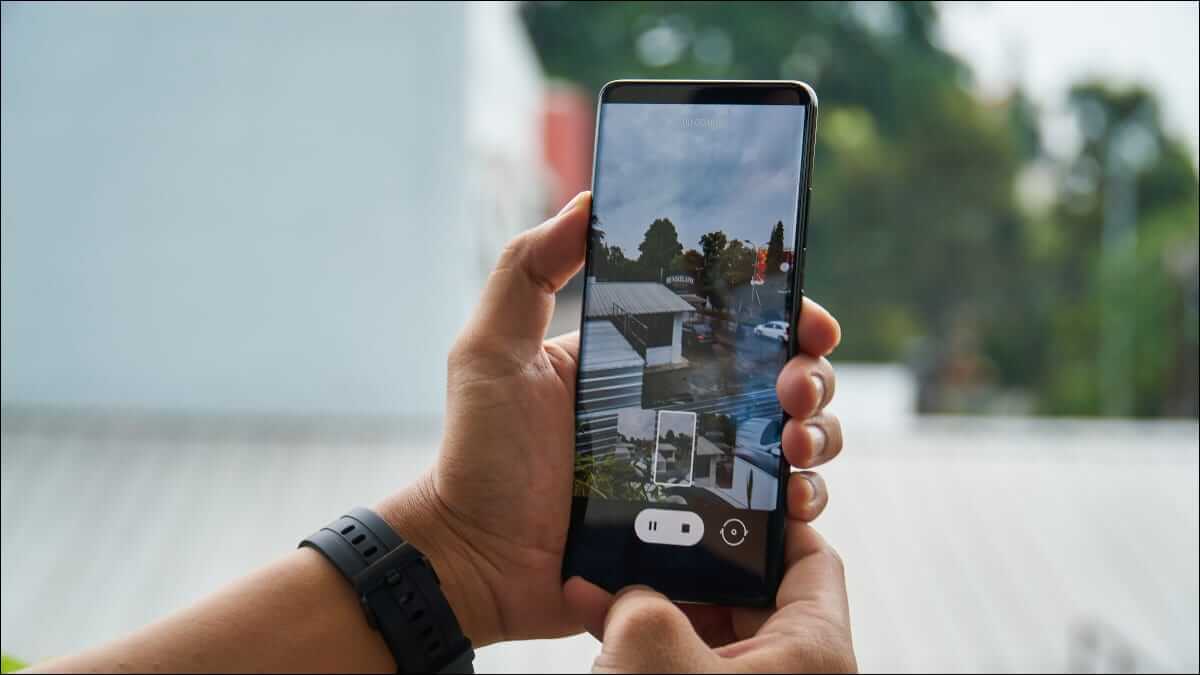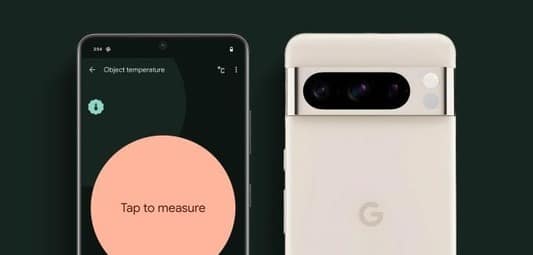Google Pixel 6 opravdu září v oddělení fotoaparátu, zejména možnost Magic Eraser, která vám umožní odstranit nežádoucí předměty nebo předměty. Magic Eraser je Nástroj pro úpravu obrázků Dokáže z vašich fotografií odstranit nežádoucí předměty a lidi. Magic Eraser však mají pouze telefony řady Pixel 6. Telefony Samsung Galaxy jako Galaxy S22 mají alternativní funkci nazvanou Object Eraser. Tato funkce je zabudována přímo do výchozí aplikace Galerie na některých telefonech Samsung Galaxy a funguje jako kouzlo. Zde je návod, jak používat Element Eraser k úpravě fotografií na telefonech Samsung Galaxy.

Co je Object Eraser?
Object Eraser je nástroj pro úpravu fotografií, který lze použít k odstranění nežádoucích objektů a lidí z fotografie, na kterou jste již klikli v telefonu. Řekněme, že jste klikli na selfie, ale v pozadí jsou lidé, které neznáte.
K odstranění objektu z obrázku můžete použít gumu. Nedávno Samsung také přidal možnost odstranit stíny a odlesky z fotografií pomocí Object Eraser. Díky tomu je výkonným nástrojem pro úpravy a změnu vzhledu vašich fotografií.
Jak aktualizovat fotogalerii samsung
Než vám řekneme, jak efektivně používat Objective Eraser, je důležité aktualizovat aplikaci Galerie v telefonu Samsung na nejnovější verzi. To zajistí, že získáte všechny nejnovější funkce Element Eraser.
Krok 1: Otevřeno aplikace Galaxy Store na vašem telefonu Samsung.
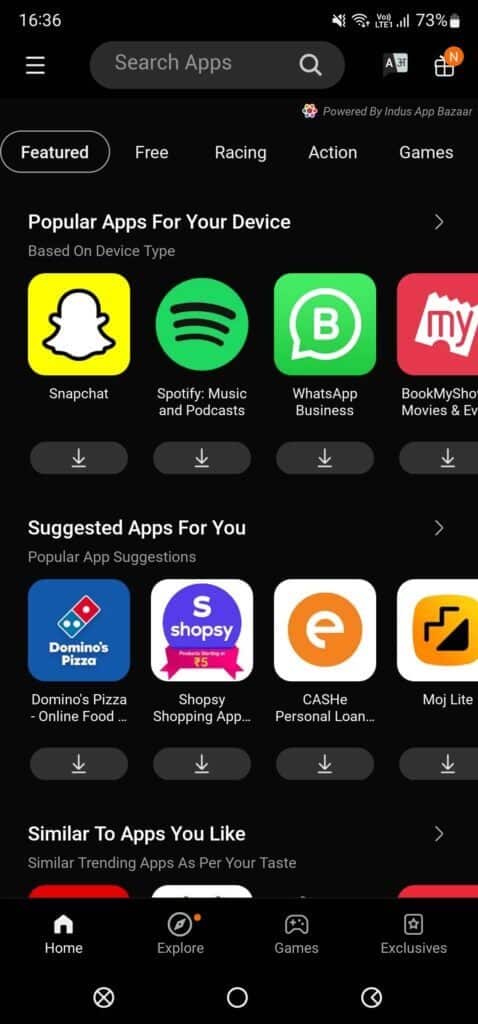
Krok 2: Hledat Galerie Samsung použitím vyhledávací lišta výše.
Otevřete aplikaci Samsung Gallery
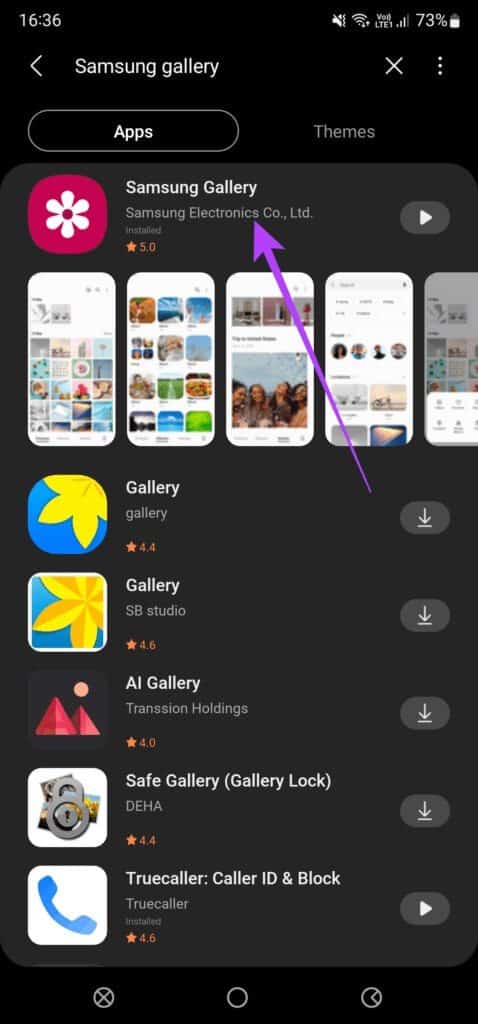
ةوة 3: Lokalizovat První volba a jdi na stránka aplikace.
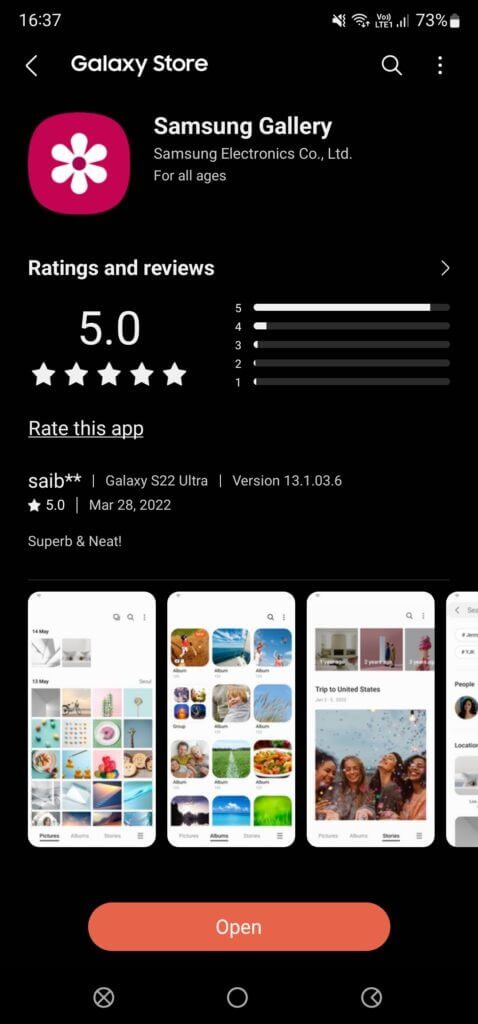
Krok 4: Aktualizujte aplikaci, pokud existuje K dispozici je novější verze.
Jak odstranit objekty a lidi pomocí Object Eraser
Nyní, když máte nejnovější verzi aplikace Samsung Gallery, budou všechny funkce dostupné v Object Eraser. Zde je návod, jak jej používat.
Krok 1: Otevřeno Obrázek ve kterém chcete upravit Aplikace Galerie.
Krok 2: Klikněte na upravit ikonu umístěné ve spodní liště.

ةوة 3: Lokalizovat Tříbodový seznam v pravém dolním rohu.
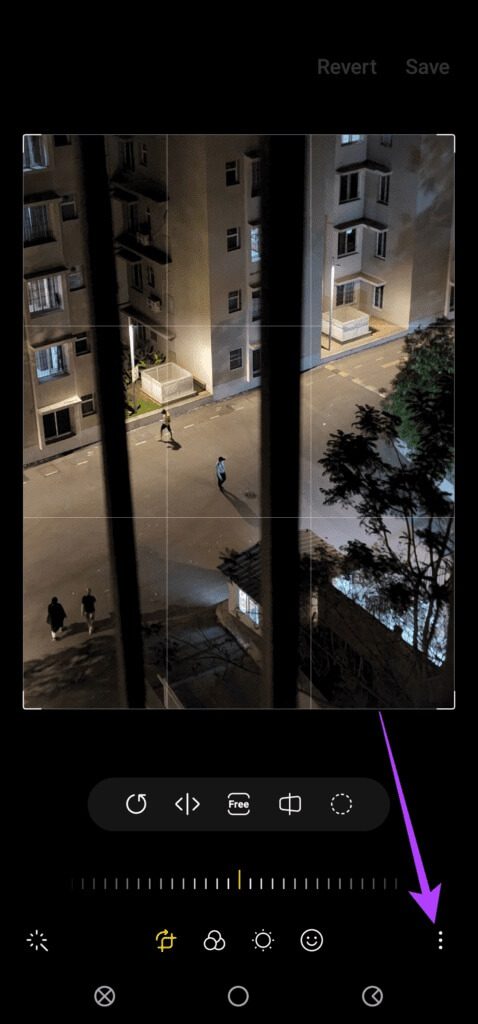
Krok 4: Poté stiskněte Guma objektů.
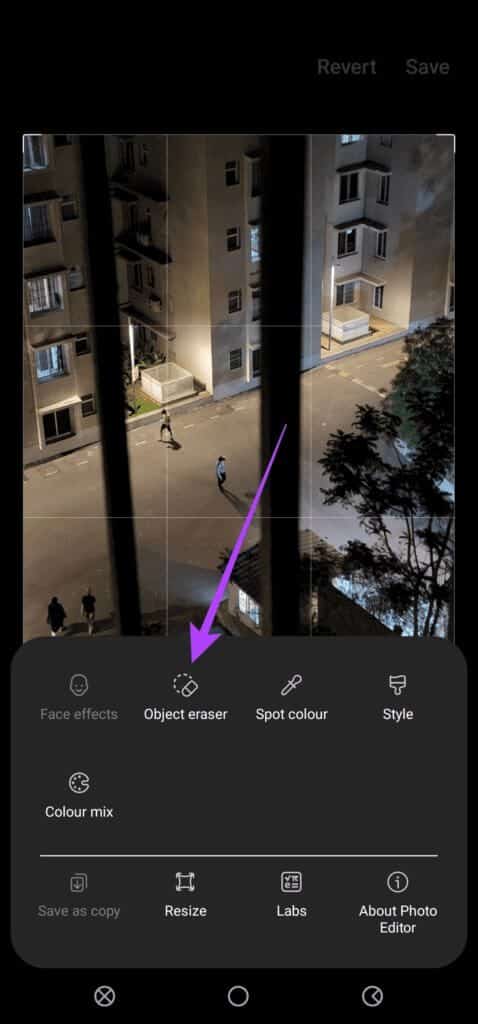
Krok 5: Můžete vybrat prvky, které chcete z obrázku vymazat nebo kolem nich nakreslit. Pokud to bylo Telefon Samsung Galaxy Váš iPhone podporuje pero S Pen, takže jej používejte k přesnému obcházení věcí.
ةوة 6: K určení menší předměty ve formě přesnější Můžete také přibližovat a kreslit.
Krok 7: Po výběru všech relevantních položek klikněte Vymazat.
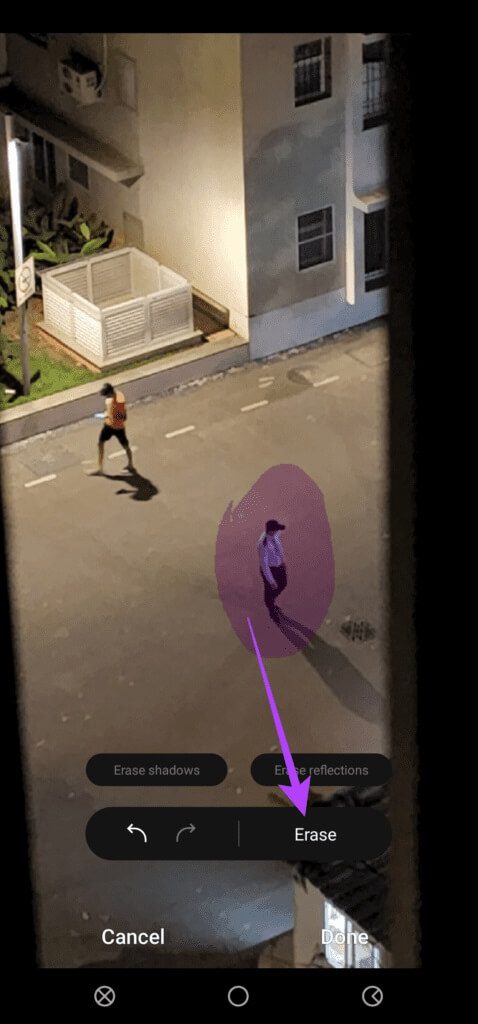
Krok 8: Počkejte na dokončení procesu a bude hotovo Vymazat vybraný objekt. Opakujte stejný postup pro všechny položky, které chcete vymazat.
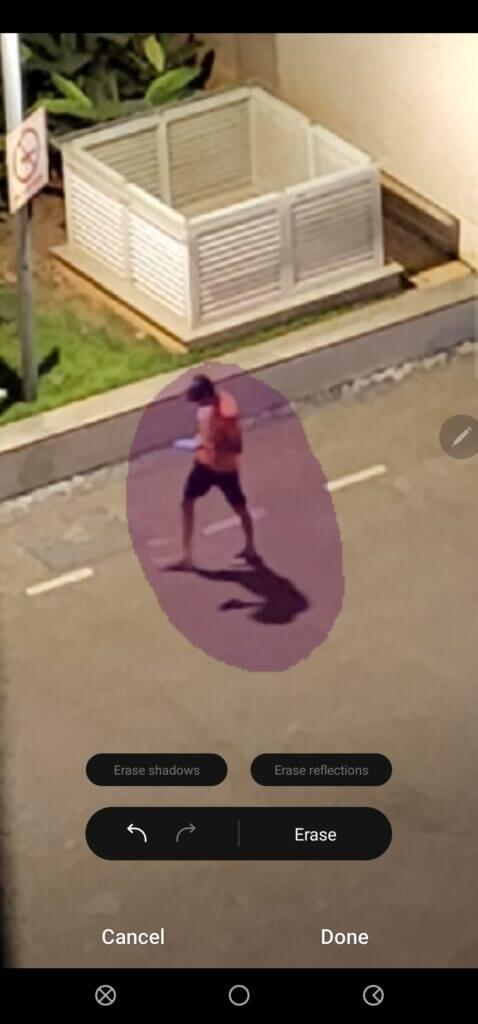
ةوة 9: Jednou Vymazat všechny položky, Klikněte Bylo dokončeno.
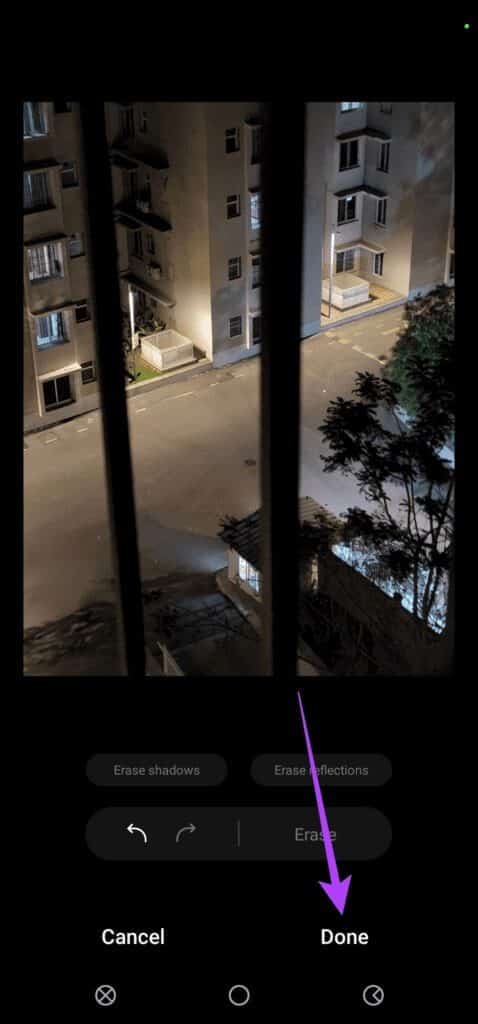
Krok 10: Lokalizovat Možnost uložit v pravém horním rohu. Telefon odstraní položky, které vyberete A uložte konečný obrázek.
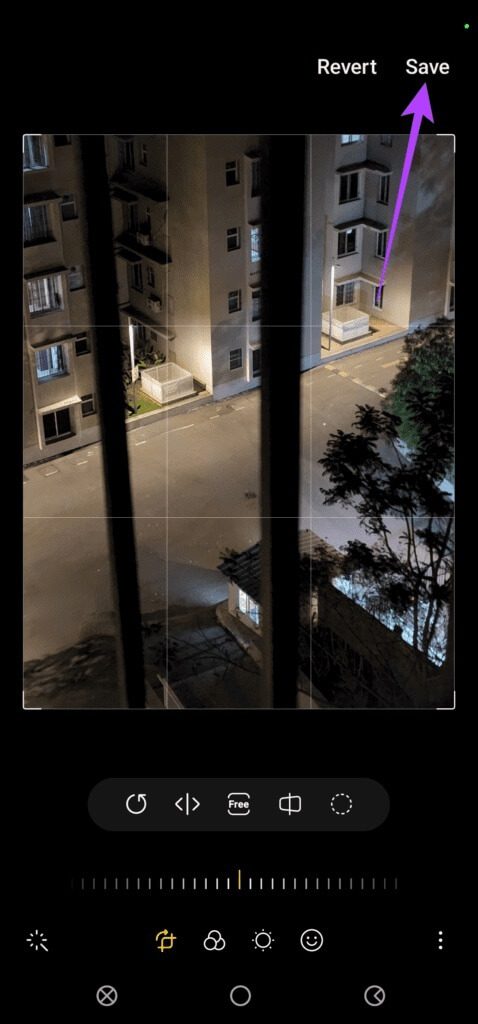
Jak odstranit stíny a odrazy pomocí objektové gumy
Kromě odstranění nežádoucích součástí, jako jsou předměty a lidé, dokáže Element Remover odstranit stíny a odrazy a zlepšit vzhled vašich fotografií. Zde je návod, jak jej používat.
Krok 1: Otevřeno Obrázek ve kterém chcete upravit Aplikace Galerie.
Krok 2: Klikněte na upravit ikonu umístěné ve spodní liště.

ةوة 3: Lokalizovat Tříbodový seznam v pravém dolním rohu.
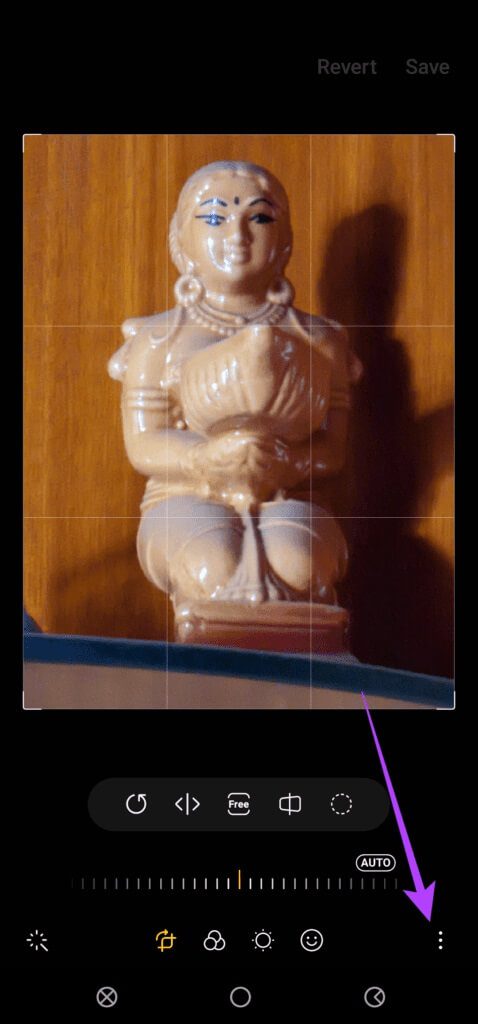
Krok 4: Nyní stiskněte Guma objektů.
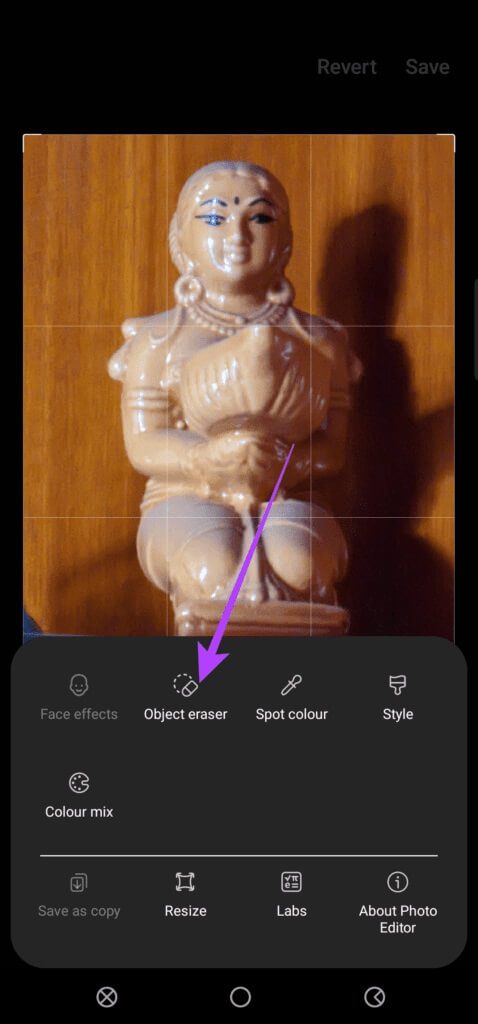
Krok 5: Místo kreslení kolem objektu klikněte Tlačítko Vymazat odrazy nebo tlačítko "Vymazat stín" V závislosti na akci, kterou chcete provést.
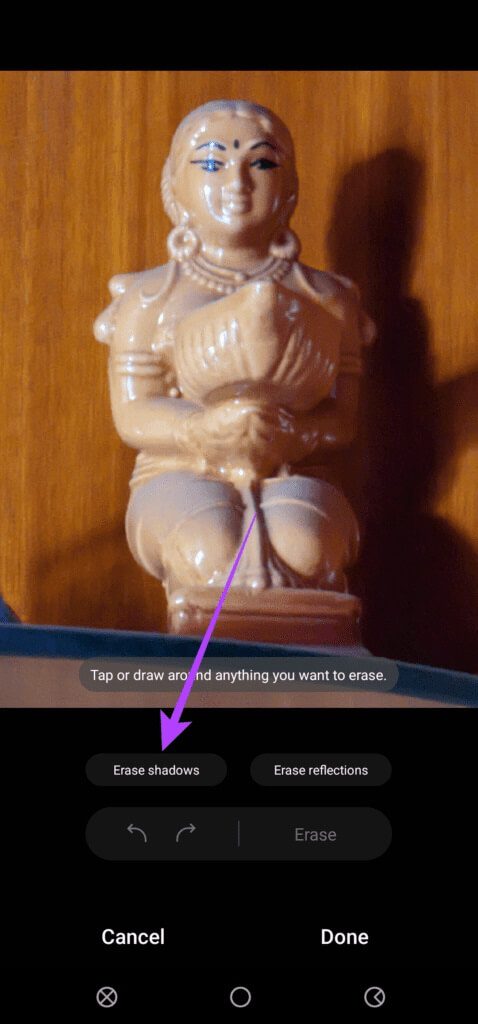
ةوة 6: Na tomto obrázku můžete jasně vidět, že na pozadí je stín vrženého objektu. Takže klik Tlačítko Vymazat stín Pokusí se to odstranit.
Krok 7: Proces bude proveden a stín bude odstraněn.
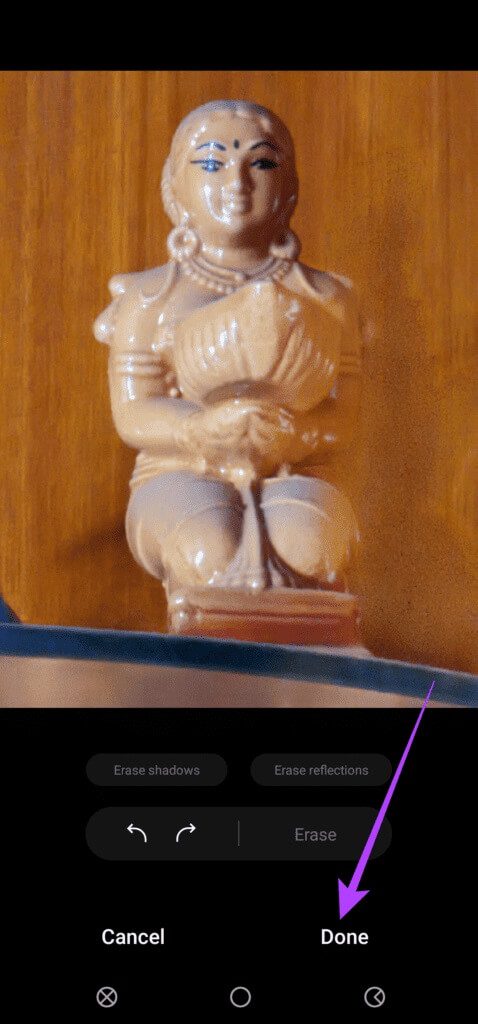
Krok 8: Klikněte na Bylo dokončeno.
ةوة 9: Lokalizovat Možnost uložit v pravém horním rohu. bude uděláno Uložte své úpravy Váš konečný obrázek nebude obsahovat žádné stíny.
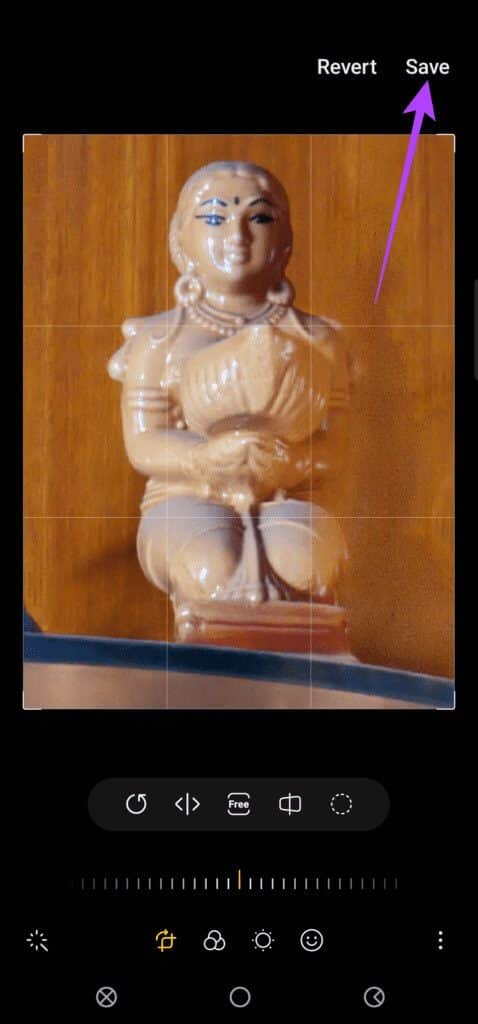
Jak vidíte, výsledný obrázek není leštěný a obsahuje nějaké vady. Výsledek, který pomocí této funkce získáte, bude záviset na různých faktorech, jako je složitost objektu, osvětlení a pozadí.
V tomto případě byla barva předmětu velmi podobná barvě pozadí. Proto je pro program obtížné vytvořit vhodnou třídu. Můžete zkusit použít různé obrázky a dejte nám vědět své zkušenosti s tímto nástrojem v komentářích
Odstraňte ze svých fotografií nežádoucí předměty a lidi
Pokud lidé vaši fotografii vyhodí do vzduchu, můžete rychle použít gumu objektů a odstranit je nebo jakékoli jiné nežádoucí prvky z vašich fotografií. To vám pomůže získat čistší vzhled před zveřejněním obrázků na sociálních sítích. Výše uvedené kroky vás naučí, jak používat gumu prvků ke snadné úpravě fotografií na telefonech Samsung Galaxy.